首先,查看自己的shell类型,打开终端,执行 echo $SHELL ![]()
返回的是/bin/zsh ,就打开zsh的配置文件,vi ~/.zshrc
返回的是/bin/bash,就打开bash的配置文件,vi ~/.bash_profile
接下来的内容我写的有点潦草,主要是为了过审!总之,就是打开某软件后,将http_proxy、https_proxy设置好。

复制完之后,粘贴出来的代码如下,你的端口肯定跟我不一样,但你的url也是127.0.0.1
export https_proxy=http://127.0.0.1:7890 http_proxy=http://127.0.0.1:7890 all_proxy=socks5://127.0.0.1:7890将其整理后是:
export https_proxy=http://127.0.0.1:7890
export http_proxy=http://127.0.0.1:7890
export all_proxy=socks5://127.0.0.1:7890
将上诉三行代码写入.zshrc或者.bash_profile文件中,保存!
最后 source ~/.zshrc 或者source ~/.bash_profile
到这里,终端就可以访问google了!
检验一下能否访问google,不要用ping!!!!
2、打开终端,输入 curl -I http://www.google.com,返回下图内容:
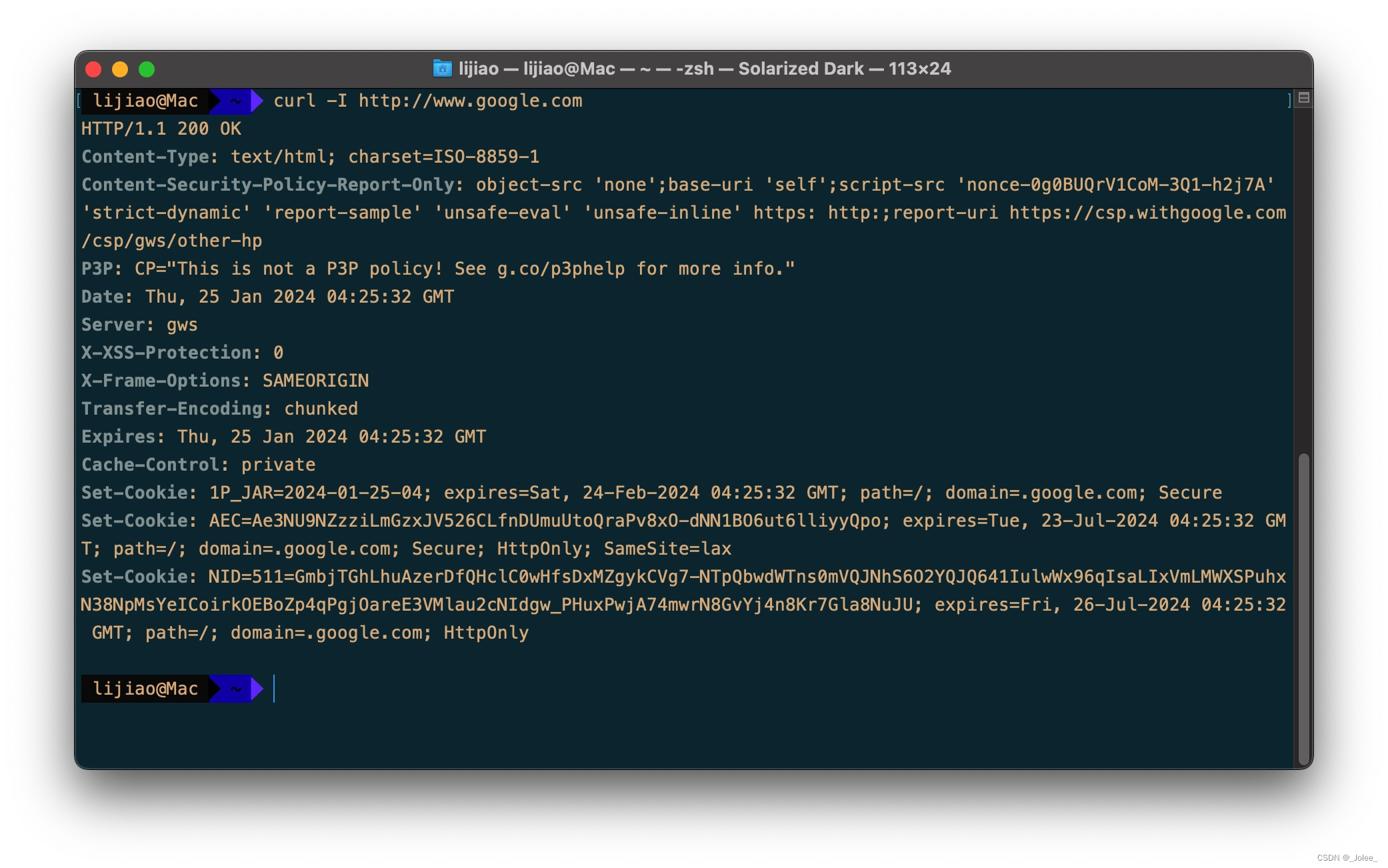
HTTP/1.1 200 OK!!!!成功啦!!!
首先,查看自己的shell类型,打开终端,执行 echo $SHELL ![]()
返回的是/bin/zsh ,就打开zsh的配置文件,vi ~/.zshrc
返回的是/bin/bash,就打开bash的配置文件,vi ~/.bash_profile
接下来的内容我写的有点潦草,主要是为了过审!总之,就是打开某软件后,将http_proxy、https_proxy设置好。

复制完之后,粘贴出来的代码如下,你的端口肯定跟我不一样,但你的url也是127.0.0.1
export https_proxy=http://127.0.0.1:7890 http_proxy=http://127.0.0.1:7890 all_proxy=socks5://127.0.0.1:7890将其整理后是:
export https_proxy=http://127.0.0.1:7890
export http_proxy=http://127.0.0.1:7890
export all_proxy=socks5://127.0.0.1:7890
将上诉三行代码写入.zshrc或者.bash_profile文件中,保存!
最后 source ~/.zshrc 或者source ~/.bash_profile
到这里,终端就可以访问google了!
检验一下能否访问google,不要用ping!!!!
2、打开终端,输入 curl -I http://www.google.com,返回下图内容:
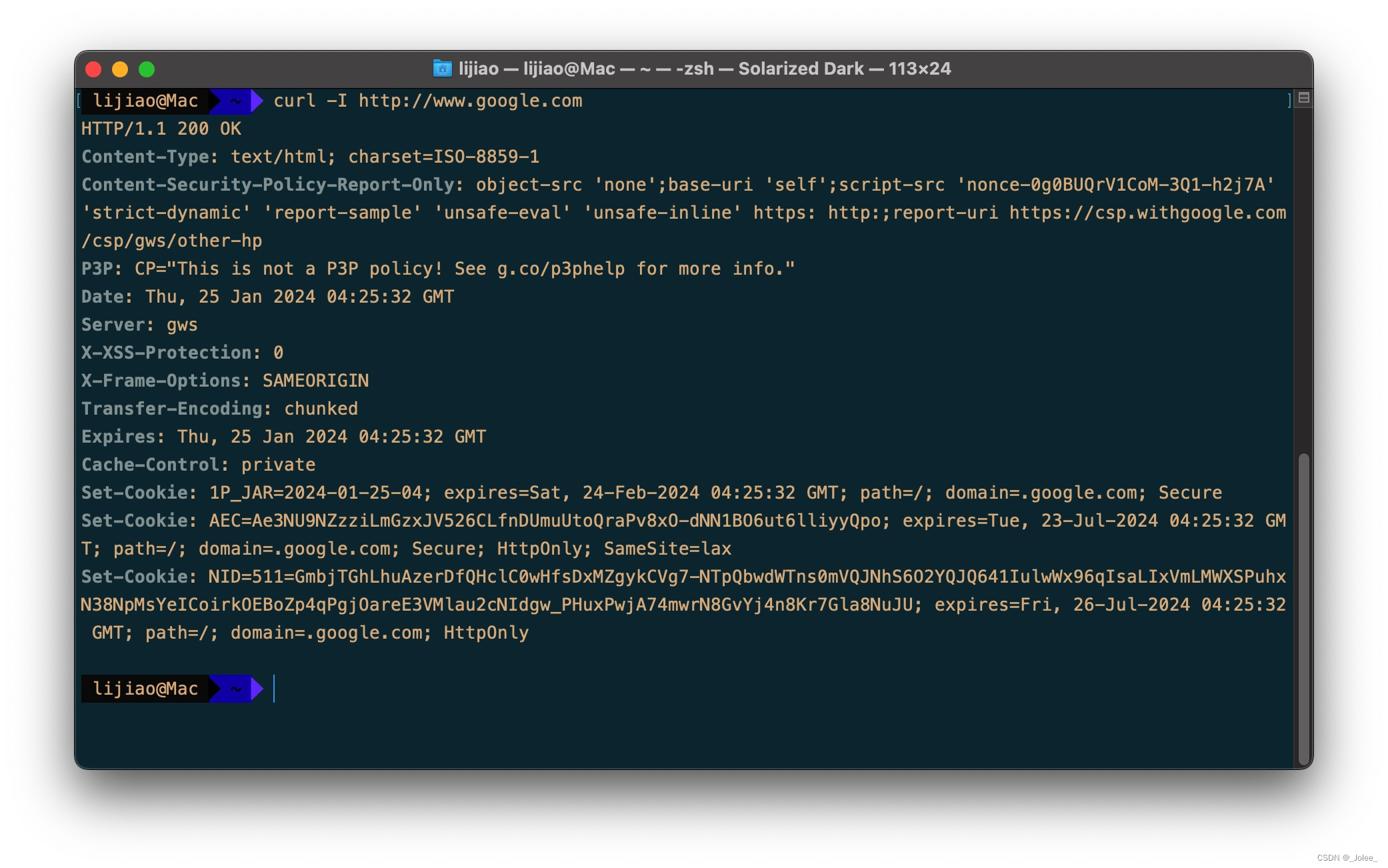
HTTP/1.1 200 OK!!!!成功啦!!!

评论记录:
回复评论: